# Grundlagen
# Grundprinzip
Die Business Solution ELO Learning unterstützt Sie beim Verwalten und Buchen von Kursen.
ELO Learning setzt sich aus zwei Komponenten zusammen:
- Kursverwaltung: Die Kursverwaltung findet im ELO Client statt. Hier können Sie zum Beispiel Kurse, Termine und Teilnehmer anlegen und sich im Dashboard einen Überblick über die bestehenden Kurse verschaffen.
- Lernplattform: Auf der zugehörigen Lernplattform können sich Teilnehmer zu Kursen anmelden und Kurse besuchen.
Falls ELO Learning im Zusammenspiel mit ELO Knowledge (opens new window) eingesetzt wird, können einzelne Kurse mit Wissensbereichen verknüpft werden, um einen Austausch zwischen den Teilnehmern zu ermöglichen.
Es wird zwischen den folgenden Kategorien von Kursen unterschieden:
Online: In diese Kategorie fallen:
- Virtuelle Klassenzimmer: Diese werden über den optional verbundenen Anbieter GoToWebinar besucht.
- E-Learnings
- Videos
Vor Ort: Der Kurs selbst findet nicht auf der Lernplattform statt, sondern vor Ort.
Kursanmeldung: Die Kurse sind je nach Einstellung über die Lernplattform buchbar oder die Teilnehmer werden von der Kursverwaltung eingeschrieben.
Sie können einzelne Kurse anlegen oder Lernpfade, deren einzelne Kurse in Abhängigkeit zueinander stehen.
Nachdem Teilnehmer Kurse erfolgreich absolviert haben, können automatisiert Zertifikate erstellt werden.
# Allgemeiner Hinweis
ELO Learning arbeitet mit folgenden Clients zusammen:
- ELO Web Client (opens new window)
- ELO Java Client (opens new window)
- ELO Desktop Client (opens new window)
Information
Wir verwenden in dieser Dokumentation Screenshots aus dem ELO Web Client.
# Voraussetzungen
Wir setzen voraus, dass Ihr Administrator ELO Learning bereits für Sie eingerichtet hat.
# Programmoberfläche
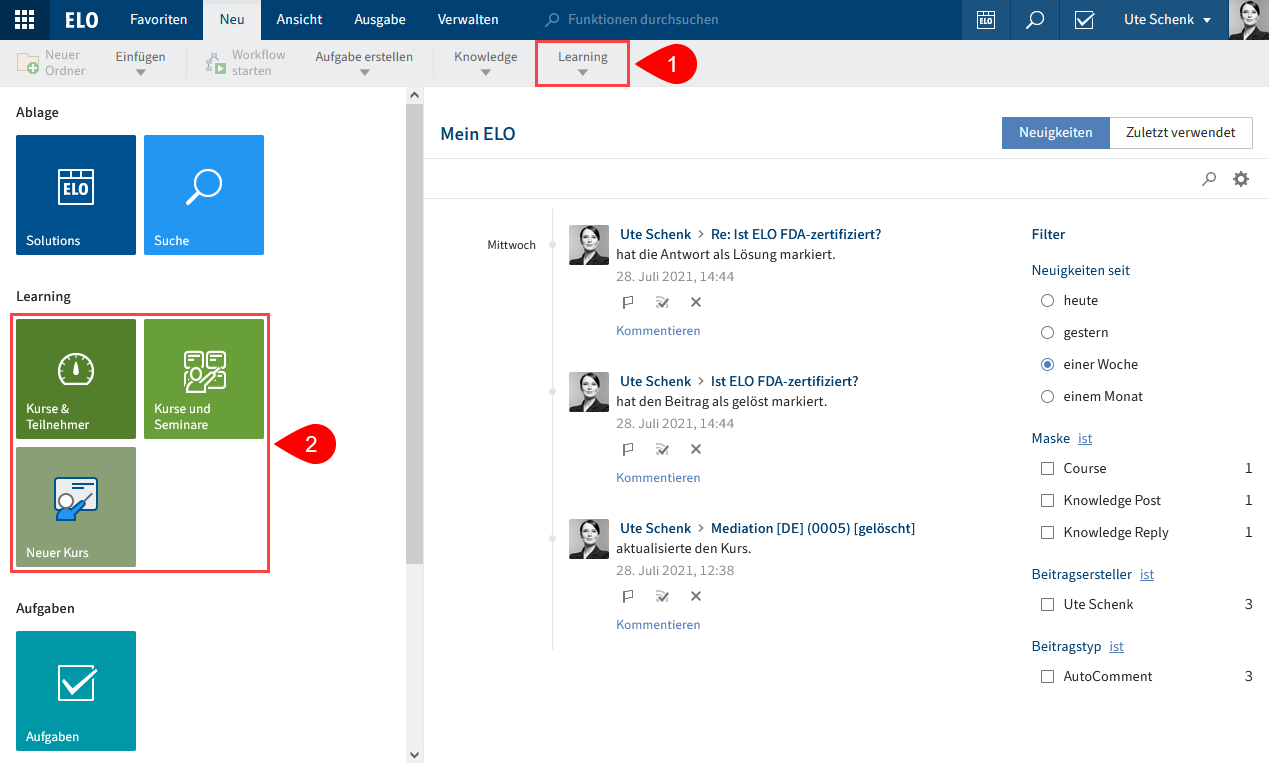
Abb.: Programmoberfläche mit Business Solution ELO Learning
Die Funktionen von ELO Learning finden Sie in den folgenden Bereichen:
1 Gruppe 'Learning' im Tab 'Neu' im Menüband
Über die Gruppe Learning legen Sie neue Kurse an. Sobald Sie einen Kurs angelegt haben und ihn markieren, erscheint der Tab Kurs. Mithilfe der Funktionen im Tab Kurs bearbeiten Sie den Kurs weiter.
2 Kacheln 'Kurse & Teilnehmer', 'Kurse und Seminare' und 'Neuer Kurs' im Kachelbereich
Die Kacheln Kurse & Teilnehmer und Neuer Kurs stehen Ihnen nur zur Verfügung, wenn Sie Kurse anlegen können.
Die Kachel Kurse und Seminare steht allen Benutzern zur Verfügung, die Kurse besuchen können. Über diese Kachel gelangen Sie zur Lernplattform.

Abb.: Tab 'Kurs'
3 Tab 'Kurs'
Der Tab Kurs erscheint, wenn Sie einen Kurs angelegt haben und diesen in der Ablage im Ordner Kurse oder im Dashboard markieren.
Dieser Tab enthält Funktionen zum Bearbeiten des ausgewählten Kurses.
Abb.: Tab 'Einschreibung'
4 Tab 'Einschreibung'
Der Tab Einschreibung erscheint, wenn Sie einen Kursteilnehmer in der Ablage im Ordner Einschreibungen oder im Dashboard markieren.
Dieser Tab enthält Funktionen, die im Zusammenhang mit den Kursteilnehmern stehen.
# Ablage
Aufbau und Aussehen Ihrer Ablage hängen stark von der individuellen Konfiguration ab. Hier wird der Zustand im Standard beschrieben.
# Kurse
Kurse bilden die Basis für alle weiteren Funktionalitäten der Kursverwaltung. Für jeden Kurs wird ein Ordner angelegt.
Abb.: Kursordner
Kurse werden unter // Kursverwaltung // Kurse angelegt.
Kurse können folgende Status haben:
- D – Entwurf: Der Kurs wurde angelegt und wird nun bearbeitet.
- T – Vorschau: Der Kurs ist noch in Bearbeitung, wird aber schon auf der Lernplattform angekündigt.
- P – Veröffentlicht: Der Kurs ist auf der Lernplattform veröffentlicht und kann gebucht werden.
# Termine
Termine werden innerhalb der Kurse angelegt. Präsenzschulungen und virtuelle Klassenzimmer benötigen Termine. Für die restlichen Kurstypen können keine Termine angelegt werden.
# Teilnehmer
Teilnehmer werden bei Kursen ohne Termine innerhalb der Kurse und bei Kursen mit Terminen innerhalb der Termine angelegt.
# Kursformular
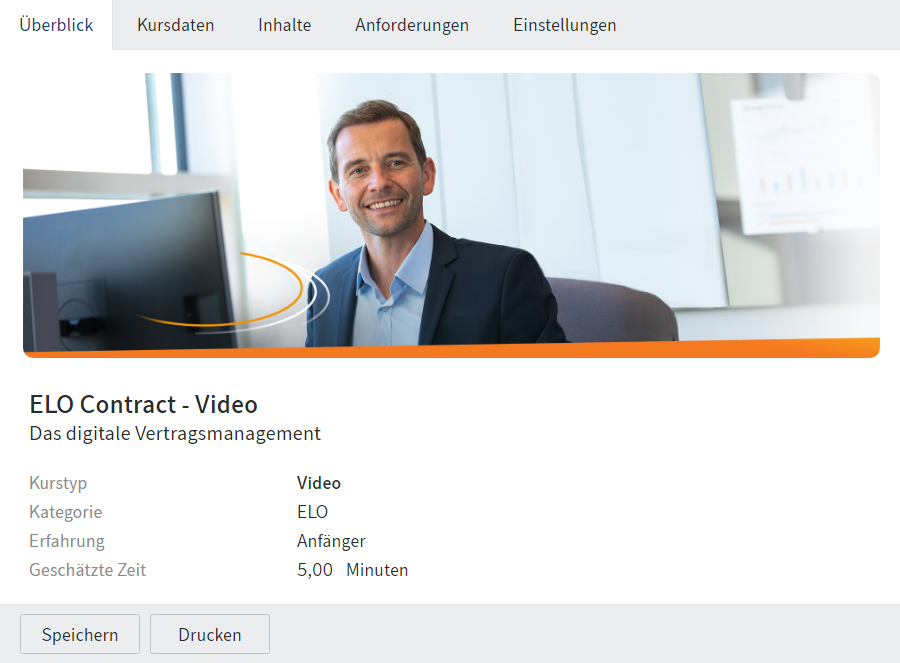
Abb.: Formular 'Kurs'
Jeder angelegte Kurs beinhaltet ein Formular, das Sie im Nachhinein bearbeiten können.
Das Formular enthält die Tabs Überblick, Kursdaten, Inhalte, Anforderungen und Einstellungen.
Abgesehen vom Tab Überblick können die Felder aller Tabs bearbeitet werden. Der Tab Überblick übernimmt Informationen aus den Feldern der anderen Tabs.
# Kursmaterialien
Jeder Kursordner enthält beim Anlegen den Ordner Kursmaterialien. In diesem Ordner können Sie Kursmaterialien anlegen, die den Kursteilnehmern über die Lernplattform zum Herunterladen angeboten werden.
# Terminformular
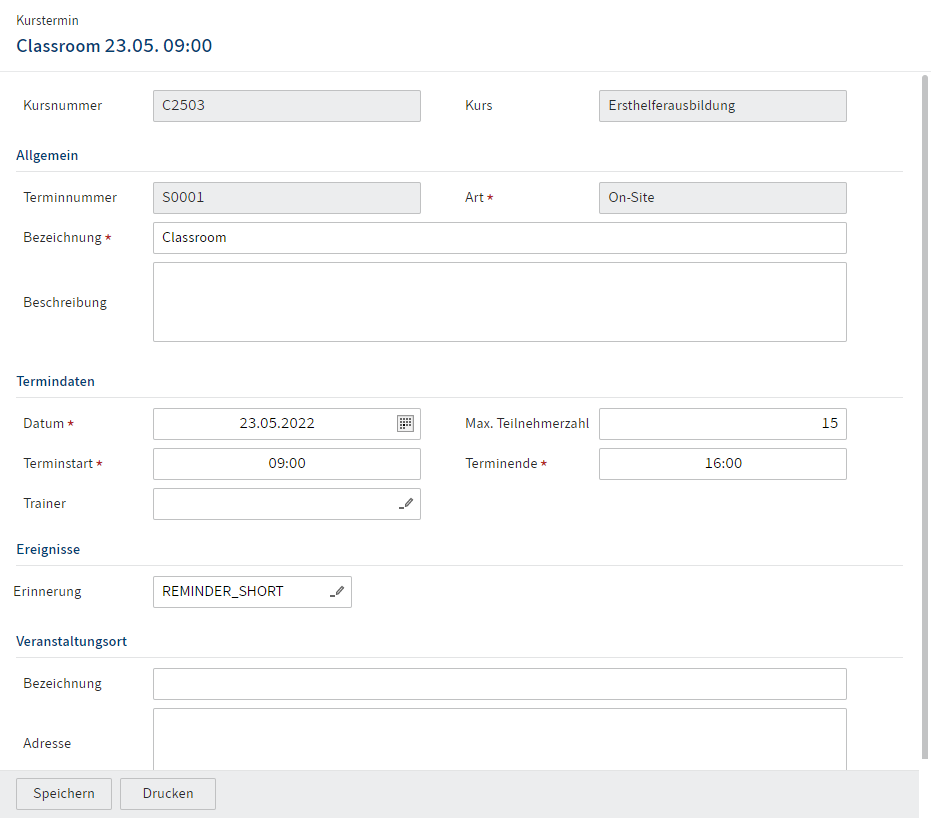
Abb.: Formular 'Kurstermin'
Jeder angelegte Termin beinhaltet ein Formular, das Sie im Nachhinein bearbeiten können.
Neben dem Formular beinhaltet der Terminordner die für diesen Termin eingeschriebenen Teilnehmer.
# Teilnehmerformular
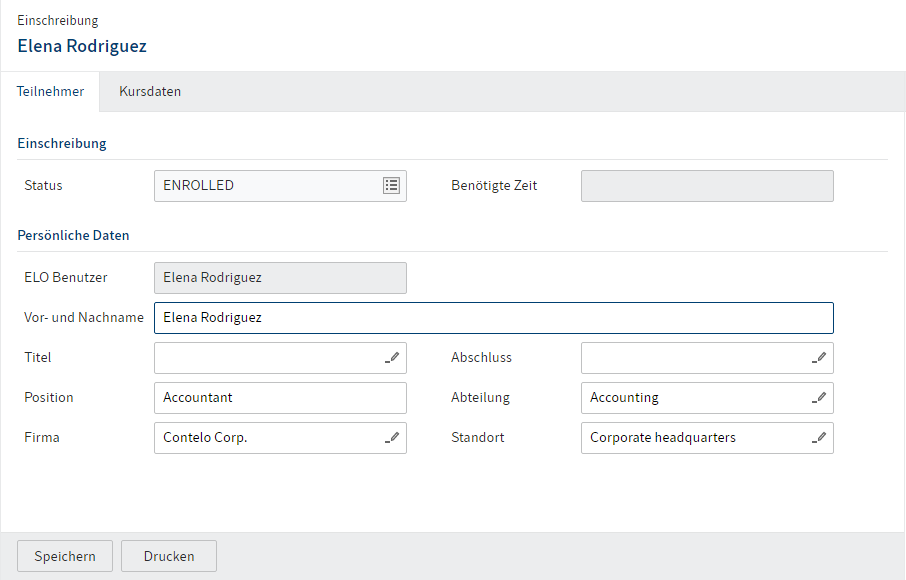
Abb.: Formular 'Einschreibung'
Jeder angelegte Teilnehmer beinhaltet ein Formular.
Das Formular enthält die Tabs Teilnehmer und Kursdaten.
Einige Felder im Tab Teilnehmer können bearbeitet werden, dies ist in der Regel jedoch nicht nötig. Der Status eines Teilnehmers kann mithilfe des Drop-down-Menüs verändert werden. Im Normalfall passt sich der Status jedoch automatisch an, wenn Sie oder die Teilnehmer Aktionen auslösen, zum Beispiel ein E-Learning abschließen.
Die Felder im Tab Kursdaten bieten eine Übersicht des Kurses und können nicht bearbeitet werden.